Κορυφαίες 5 συσκευές εγγραφής WebM για εγγραφή βίντεο WebM σε υψηλή ποιότητα
Η επέκταση αρχείου WEBM χρησιμοποιείται συνήθως από προγράμματα περιήγησης ιστού. Τα περισσότερα από αυτά είναι σύγχρονα προγράμματα περιήγησης όπως το Google Chrome, το Opera, το Firefox, το Safari και το Edge. Συνήθως αυτά τα προγράμματα περιήγησης είναι ιστότοποι HTML5 που υποστηρίζουν ζωντανή ροή βίντεο. Ένα καλό παράδειγμα είναι το YouTube, το Twitch και άλλες πλατφόρμες πολυμέσων. Αυτό υποστηρίζει ανάλυση βίντεο από 360p έως την υψηλότερη ανάλυση. Αν πρόκειται να συγκρίνουμε αυτήν τη μορφή, αυτή είναι μια συμπιεσμένη μορφή παρόμοια με τα MKV, MOV και MP4. Η διαφορά έγκειται στο περιεχόμενο του αρχείου της μορφής. Τόσο τα Windows όσο και τα Mac μπορούν να αναπαράγουν αυτό το συγκεκριμένο αρχείο με την προϋπόθεση ότι η συσκευή αναπαραγωγής έχει τους κατάλληλους κωδικοποιητές και πρόσθετα. Εν τω μεταξύ, αν ψάχνετε για έναν καλύτερο τρόπο για την εγγραφή ή την απόκτηση αρχείων WebM, ελέγξτε τη λίστα με τα καλύτερα Καταγραφείς WebM παρακάτω.
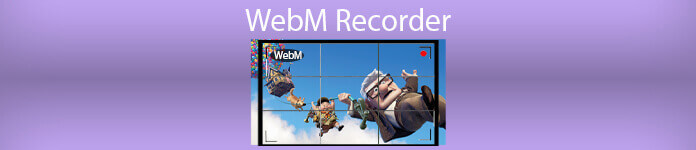
Μέρος 1. Καλύτερο WebM Recorder: FVC Screen Recorder
Αποκτήστε τον ευκολότερο τρόπο λήψης στιγμιότυπων, εγγραφής της οθόνης σας και εγγραφής των αρχείων βίντεο WebM σε τρία εύκολα βήματα με το FVC Screen Recorder. Αυτή η συσκευή εγγραφής .webm για Windows και Mac μπορεί να εγγράψει τοποθεσίες WebM όπως το YouTube, τις κλήσεις Skype και τη ζωντανή ροή και άλλοι ιστότοποι υποστηρίζουν τη μορφή WebM. Αποτυπώστε τη ζωντανή ροή του Gameplay χωρίς να διακυβεύετε την ποιότητα του βίντεο. Επιπλέον, η δυνατότητα εγγραφής βίντεο, ήχου και μικροφώνου. Δεν εγγυάται καθόλου θόρυβο στο παρασκήνιο γιατί καταγράφει τους ήχους του συστήματος. Έτσι, ζήστε απρόσκοπτη εγγραφή και εξαιρετικές δυνατότητες επεξεργασίας για το σεμινάριο βίντεο με την Εγγραφή οθόνης FVC. Από την άλλη πλευρά, εδώ είναι πώς χρησιμοποιείτε το εργαλείο.
Βήμα 1. Κατεβάστε το FVC Screen Recorder χρησιμοποιώντας τα κουμπιά λήψης παρακάτω.
ΔΩΡΕΑΝ ΛήψηΓια Windows 7 ή νεότερη έκδοσηΑσφαλής λήψη
ΔΩΡΕΑΝ ΛήψηΓια MacOS 10.7 ή μεταγενέστερη έκδοσηΑσφαλής λήψη
Βήμα 2. Εγκαταστήστε και ξεκινήστε την εφαρμογή αφού ακολουθήσετε τον οδηγό ρύθμισης.
Βήμα 3. Μόλις εμφανιστεί η κυμαινόμενη γραμμή, κάντε κλικ Βίντεο.
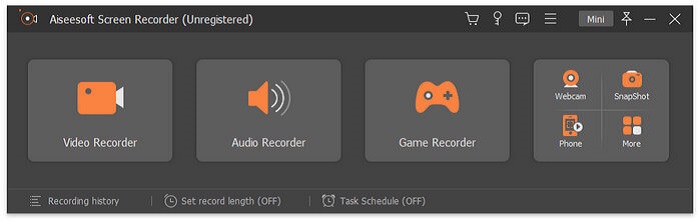
Από εκεί θα εμφανιστεί ένα άλλο παράθυρο. Αυτή τη φορά κάντε κλικ στο Προσαρμοσμένη ή Πλήρης οθόνηΤο Εάν επιλέξετε προσαρμοσμένο, προσαρμόστε το μέγεθος του πλαισίου στο επιθυμητό μέγεθος.
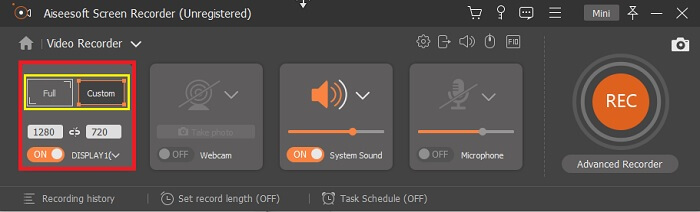
Βήμα 4. Για να ξεκινήσετε την εγγραφή, κάντε κλικ στο REC κουμπί και απλώς κάντε τα συνηθισμένα πράγματα που κάνετε.
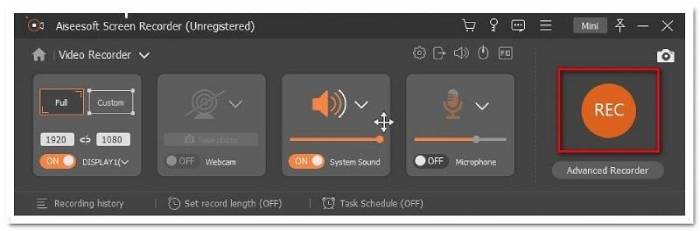
Στη συνέχεια, μπορείτε να σχολιάσετε, να προσθέσετε βέλη και να στείλετε κείμενο στην εγγραφή.
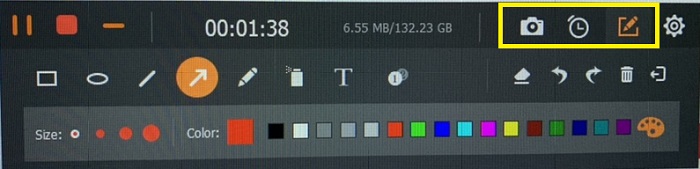
Βήμα 5. Στη συνέχεια, κάντε κλικ στο κόκκινο τετράγωνο κουμπί για να σταματήσετε την εγγραφή. Στη συνέχεια, θα εμφανιστεί ένα νέο παράθυρο που σας επιτρέπει να επιλέξετε μεταξύ αποθήκευσης και εκ νέου εγγραφής. Για να ελέγξετε την εγγραφή, ελέγξτε τη λίστα στο κάτω μέρος της πλωτής γραμμής.
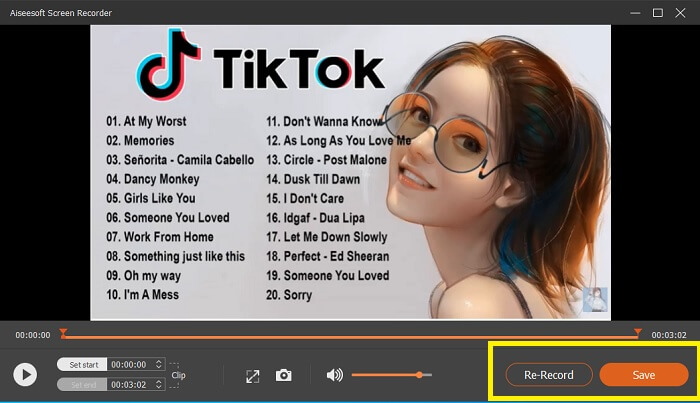
Μέρος 2. Άλλες δημοφιλείς συσκευές εγγραφής WEBM για τον υπολογιστή σας
1. Δωρεάν συσκευή εγγραφής οθόνης FVC
Διακριτικό χαρακτηριστικό: Χωρίς κακόβουλο λογισμικό. 100% ασφαλές
Εάν το πρώτο εργαλείο δεν σας ικανοποίησε, ίσως ψάχνατε ένα πρακτικό. Δωρεάν εγγραφή οθόνης FVC είναι το εργαλείο σας, αν θέλετε να μεγιστοποιήσετε εξαιρετικές δυνατότητες χωρίς να ξοδέψετε δεκάρα. Αν και είναι γνωστό ότι τα δωρεάν εργαλεία παράγουν χαμηλότερη ποιότητα σε σύγκριση με τα premium, αυτό το εργαλείο έχει τον πήχη λίγο υψηλότερο. Αυτό μπορεί να παράγει βίντεο υψηλής ποιότητας και να ικανοποιεί τον κρυστάλλινο ήχο παρά το γεγονός ότι είναι δωρεάν. Επιπλέον, είναι εύκολο στη χρήση. Ακολουθήστε τα παρακάτω βήματα για να μάθετε περισσότερα σχετικά.
Βήμα 1. Εκκινήστε την εφαρμογή στον υπολογιστή σας χρησιμοποιώντας το πρόγραμμα περιήγησης ιστού. Δεν έχει σημασία ποιο πρόγραμμα περιήγησης χρησιμοποιείτε, αυτό το εργαλείο είναι αρκετά ευέλικτο για πρόσβαση σε οποιοδήποτε σημείο. Κάντε κλικ στο Σύνδεσμος για άμεση προσπέλαση στην επίσημη ιστοσελίδα.

Βήμα 2. Εκκινήστε το εργαλείο κάνοντας κλικ στο Ξεκινήστε την εγγραφή κουμπί.
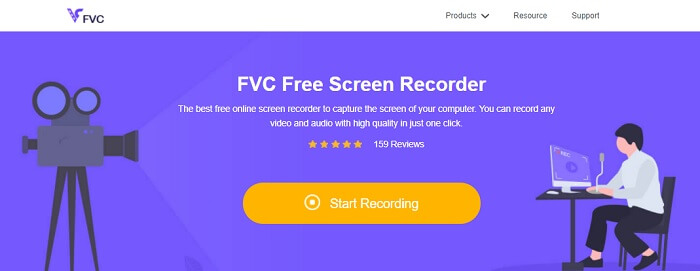
Βήμα 3. Μετά την εκκίνηση του εργαλείου, θα δείτε την κυμαινόμενη γραμμή να εμφανίζεται. Προσαρμόστε το πλαίσιο για να αλλάξετε το μέγεθος της αναλογίας διαστάσεων και, στη συνέχεια, ξεκινήστε την εγγραφή κάνοντας κλικ στο REC κουμπί.

Βήμα 4. Εν τω μεταξύ, για να σταματήσετε την εγγραφή κάντε κλικ στο τετράγωνο κουμπί που φαίνεται στην παρακάτω εικόνα.

Βήμα 5. Για να δείτε το αρχείο που καταγράψατε, ελέγξτε τη λίστα κάτω από την πλωτή γραμμή εργαλείων.
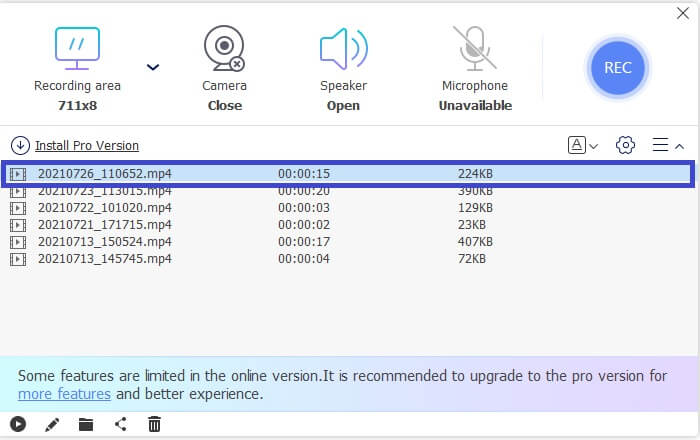
Πλεονεκτήματα
- 100% ασφαλές από κακόβουλο λογισμικό.
- Είναι ευέλικτο στη ρύθμιση του λόγου διαστάσεων, του ρυθμού μετάδοσης bit και του ρυθμού καρέ.
- Υποστηρίζεται εικόνα σε εικόνα.
Μειονεκτήματα
- Δεν υποστηρίζει επιτάχυνση υλικού.
2. Tiny Take
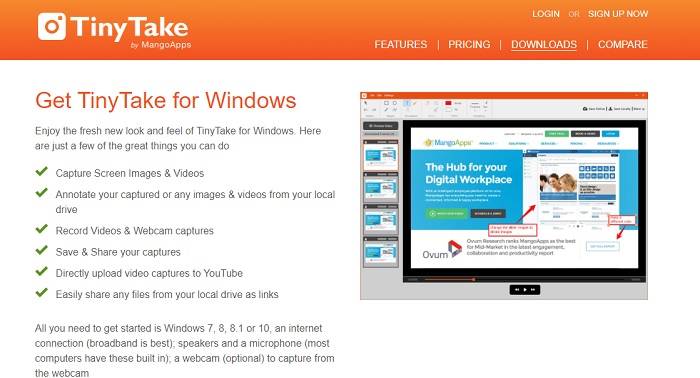
Διακριτικό χαρακτηριστικό: Υποστηρίζεται συνεργασία ή εξ αποστάσεως εργασία.
Το TinyTake είναι ένα εργαλείο εγγραφής βίντεο και δωρεάν λήψη οθόνης που αναπτύχθηκε από την Mango Apps. Το Tiny Take προσφέρει εξαιρετικές λύσεις για απλή καταγραφή οθόνης ή εγγραφή επαγγελματικών ή προσωπικών συναντήσεων. Αυτό που έκανε δημοφιλές αυτό το εργαλείο είναι η δυνατότητα συνεργασίας όπου μπορείτε να εργαστείτε εξ αποστάσεως, να κάνετε μαζική κοινή χρήση αρχείων, να χρησιμοποιήσετε δυνατότητες σχολιασμού και μακροπρόθεσμη αποθήκευση και Gallery (Online).
Πλεονεκτήματα
- Μπορεί να καταγράψει εικόνες και βίντεο από την τοπική μονάδα δίσκου.
- Μοιραστείτε το απευθείας στο YouTube.
- Σημειώστε κατά την εγγραφή.
Μειονεκτήματα
- Δεν υπάρχει δυνατότητα κλειδώματος παραθύρου.
3. Screencast-O-Matic
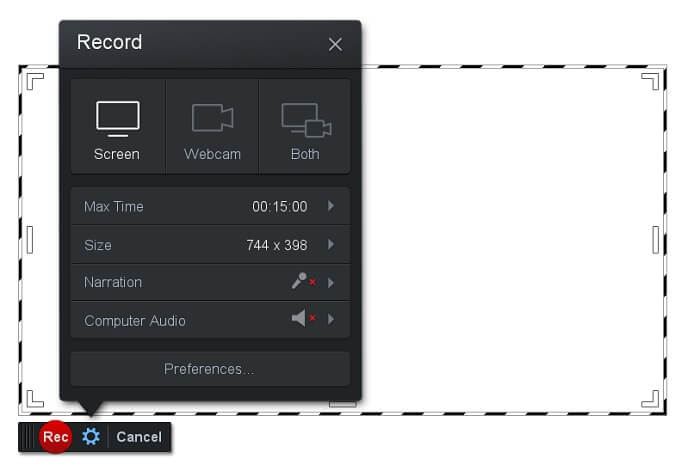
Διακριτικό χαρακτηριστικό: Το εργαλείο διαθέτει μια εύχρηστη διεπαφή πλοήγησης. Πολύ ευθεία.
Screencast-O-Matic είναι ένα από τα πιο συχνά χρησιμοποιούμενα λογισμικά από πολλούς. Αυτό που μπορεί να κάνει είναι να καταγράψει δωρεάν την οθόνη του υπολογιστή κατά την εγγραφή. Συνιστάται η δημιουργία λογαριασμού για χρήση του δωρεάν εργαλείου. Εκτός από αυτό, ο προγραμματιστής εισέβαλε μια δυνατότητα όπου μπορείτε να επεξεργαστείτε το βίντεό σας απευθείας πριν από την εξαγωγή. Καταφεύγετε στην ενσωματωμένη βιβλιοθήκη αποθεμάτων του εργαλείου για να αποκτήσετε έμπνευση και να συνεχίσετε να βελτιώνετε τα βίντεό σας. Επίσης, τραβήξτε στιγμιότυπα οθόνης και μοιραστείτε όλο το περιεχόμενο με τον λογαριασμό σας στα μέσα κοινωνικής δικτύωσης.
Πλεονεκτήματα
- Διαθέτει λειτουργία Cloud Hosting.
- Ανεβάστε ένα βίντεο για επεξεργασία.
- Περιεχόμενο κεντρικού υπολογιστή.
Μειονεκτήματα
- Απαιτείται εγγραφή.
4. Screencastify
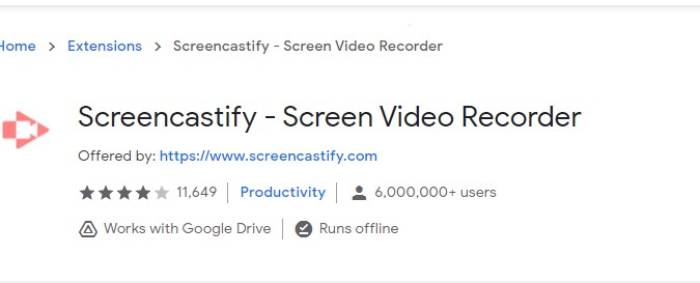
Διακριτικό χαρακτηριστικό: Επέκταση προγράμματος περιήγησης ιστού
Ας δώσουμε λίγη ποικιλία στη λίστα. Το Screencastify είναι ένα εργαλείο που εξαρτάται από τον ιστό, ειδικά μια επέκταση στο πρόγραμμα περιήγησης Chrome. Αυτό χρησιμοποιείται κυρίως από εκπαιδευτικούς και μαθητές. Κυρίως λόγω της απλότητας του εργαλείου και της ικανότητας σχολιασμού που διατηρεί τον εκπαιδευτικό και τον μαθητή συγκεντρωμένο στην τάξη. Οι περισσότεροι άνθρωποι που σπουδάζουν μέσω του Udemy και τέτοιων ιστότοπων εκμάθησης χρησιμοποιούν αυτήν την συσκευή εγγραφής οθόνης. Εάν κάνετε το ίδιο, μπορείτε να το χρησιμοποιήσετε. Εν τω μεταξύ, εδώ υπάρχουν πιο λεπτομερείς πληροφορίες σχετικά με το εργαλείο.
Πλεονεκτήματα
- Συμβατό με όλες τις πλατφόρμες πολυμέσων.
- Περιεχόμενο κεντρικού υπολογιστή.
- Ανεβάστε ένα βίντεο για επεξεργασία.
Μειονεκτήματα
- Αν και είναι μια εύκολη πρόσβαση επειδή εξαρτάται από το πρόγραμμα περιήγησης, μπορεί επίσης να είναι μειονεκτική.
- Χρειάζεται πολλά δικαιώματα για τη χρήση του.
Μέρος 3. Συχνές ερωτήσεις σχετικά με το WebM Recorder
Γιατί δεν ανοίγει το αρχείο WebM;
Καταλαβαίνω τη σύγχυση, ίσως νομίζετε ότι χρησιμοποιείτε ένα σύγχρονο πρόγραμμα περιήγησης και παρόλα αυτά, δεν θα παίξει. Έχετε δοκιμάσει να ελέγξετε αν εκτελείτε την τελευταία έκδοση του προγράμματος περιήγησης; Εάν όχι, ενημερώστε. Είναι ένας από τους πιο συνηθισμένους λόγους για τους οποίους ένα βίντεο δεν παίζει. Αλλά σημειώστε, αυτές είναι μερικές από τις υποστηριζόμενες εκδόσεις από το αρχείο WebM. Chrome 6, Firefox 4 και Internet Explorer 9 και νεότερες εκδόσεις. Or μπορείτε να δοκιμάσετε να χρησιμοποιήσετε Παίκτες WebM να σε βοηθήσει να το ανοίξεις.
Γιατί δεν μπορώ να παίξω βίντεο WebM στο Mac μου;
Θα συνιστούσα ανεπιφύλακτα τη λήψη της προσθήκης VLC player ή VLC για Mac OS X. Πρέπει να διαθέτει επεξεργαστή Intel 64-bit.
Μέρος 4. Διάγραμμα σύγκρισης
| χαρακτηριστικό | FVC Screen Recorder (Premium) | Δωρεάν εγγραφή οθόνης FVC | TinyTake | ScreenCast-O-matic | ScreenCastify |
| Εγγραφή ήχου και βίντεο |  |  |  |  |  |
| Λειτουργία επεξεργασίας βίντεο |  |  |  |  |  |
| Λειτουργία παραθύρου κλειδώματος |  |  |  |  |  |
| Χαρακτηριστικό σχολιασμού |  |  |  |  |  |
| Υποστηρίζεται από WebM |  |  |  |  |  |
| Malware Safe |  |  |  |  |  |
| Ρυθμιζόμενος ρυθμός bit και λόγος διαστάσεων |  |  |  |  |  |
συμπέρασμα
Όλα τα εργαλεία εγγραφής WebM που αναφέρονται σε αυτό το άρθρο είναι αξιόπιστα και αποτελεσματικά. Απλώς πρέπει να δείτε ποιο εργαλείο θα ταιριάζει στις απαιτήσεις του υπολογιστή σας και του λειτουργικού σας συστήματος. Οι περισσότεροι άνθρωποι θα πάνε σε ασφαλές έδαφος χρησιμοποιώντας μια εφαρμογή που βασίζεται στον ιστό. Αλλά είναι ακόμα η κλήση σας να αποφασίσετε.



 Video Converter Ultimate
Video Converter Ultimate Εγγραφή οθόνης
Εγγραφή οθόνης



